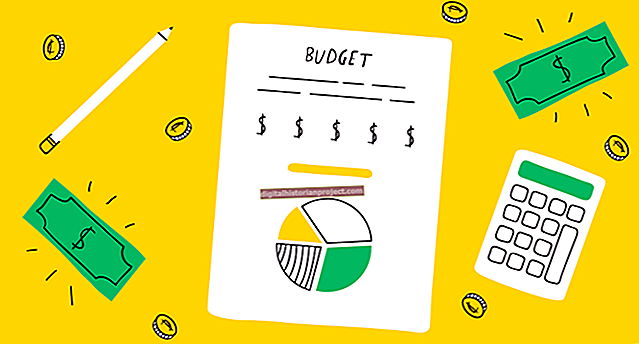Els dissenyadors gràfics i els especialistes en producció d’impressions sovint s’enfronten a la necessitat de tornar a dibuixar gràfics per substituir mapes de bits de baixa resolució de dubtosa qualitat. Els vostres clients poden enviar imatges de logotips i dibuixos a la pàgina web i esperen que els implementeu a mides ampliades. Quan el vostre negoci depèn de reproduir correctament aquests dibuixos, teniu la necessitat de recrear-los. Segons si necessiteu una reproducció perfecta de la línia del gràfic en qüestió o una interpretació més fluïda del mateix per fer un punt estilitzat, podeu utilitzar qualsevol dels dos mètodes d'Adobe Illustrator per tornar a dibuixar objectes.
Trace en viu
1
Obriu, col·loqueu o enganxeu les vostres obres d'art amb mapa de bits a Adobe Illustrator. Obriu el menú "Objecte", localitzeu el submenú "Traça en directe" i trieu "Opcions de seguiment" per mostrar el quadre de diàleg del mateix nom.
2
Trieu un valor predefinit al menú desplegable situat a la part superior esquerra del quadre de diàleg Opcions de seguiment. Podeu seleccionar entre 14 paràmetres que s’inclouen amb el programari o triar un valor predeterminat que hàgiu definit. Si un dels predefinits s’acosta als vostres objectius de sortida, el podeu utilitzar com a punt de partida i ajustar-ne els paràmetres a la resta de paràmetres d’Opcions de seguiment.
3
Definiu opcions per a la secció Ajustos. "Mode" selecciona entre color, escala de grisos i blanc i negre. "Llindar" defineix el punt entre zero i 255, per sobre del qual els valors de lluminositat o brillantor es converteixen en blanc i per sota del qual es converteixen en negre. L'opció Llindar només s'activa si configureu Mode en blanc i negre. La paleta defineix un sistema de color per convertir una imatge en color o en escala de grisos. Tret que obriu una de les biblioteques de mostres d’Illustrator abans d’iniciar el procés Live Trace, Automatic representa la vostra única opció de paleta, cosa que significa que Illustrator defineix els colors en la seva sortida traçada. Colors màxims defineix un número entre dos i 256 i representa el nombre màxim de colors o tons en escala de grisos del resultat de sortida. La casella de selecció Sortida a mostres indica a Illustrator que afegeixi al tauler de mostres els colors que utilitza a la sortida traçada. El desenfocament defineix un radi de desenfocament gaussià entre zero i 20 píxels que Illustrator aplica a la vostra imatge abans de traçar-la. Aquesta configuració ajuda el programa a fer front a imatges grans, sorolloses o degradades. Resample estableix una resolució d'entre 1 i 600 píxels per polzada per a un procés de mostreig aplicat al vostre mapa de bits abans que es rastregi, cosa que pot accelerar els resultats del traçat a costa de la fidelitat.
4
Definiu les opcions de la secció Configuració de seguiment del quadre de diàleg Opcions de seguiment. Les caselles de selecció Emplenats i traços regulen si els resultats del traçat en blanc i negre inclouen una o les dues opcions. Els seus paràmetres adjunts de pes de traç màxim i longitud de traç mínim defineixen els valors per sobre dels quals els traços es converteixen en àrees plenes i per sota dels quals els detalls de la imatge no es convertiran en traços. Ajust de camí defineix fins a quin punt el traçat segueix els detalls de la imatge original. Àrea mínima regula el mínim detall que processarà Live Trace. Angle de cantonada defineix el punt de trencament entre punts de cantonada i punts llisos, la qual cosa equival a la diferència entre les transicions amb angle fort i corbes suaus en una línia. Ignora el blanc omet les zones blanques del traçat, cosa que facilita la sortida del fons blanc darrere d’un escanejat o una foto d’un objecte.
5
Seleccioneu la configuració de la secció "Veure" del quadre de diàleg Opcions de seguiment. El ràster determina com i si Illustrator mostra el mapa de bits que esteu rastrejant. El vector determina com Illustrator mostra la vostra sortida de traça.
6
Activeu la casella de selecció "Visualització prèvia" per examinar els resultats de la traça abans de comprometre's a completar l'operació de traça. Feu ajustos a la vostra configuració si no esteu satisfet o feu clic al botó "Seguiment" per completar el procés.
Seguiment manual
1
Obriu, col·loqueu o enganxeu les vostres obres d'art amb mapa de bits a Adobe Illustrator. Seleccioneu el menú "Finestra" i trieu "Capes" per mostrar el tauler Capes.
2
Feu clic al menú "Desplegable" a l'extrem superior dret del tauler de capes i trieu "Opcions per a [Nom de capa]", on "Nom de capa" representa el nom de la capa on heu situat el mapa de bits. Al quadre de diàleg Opcions de capa, activeu la casella de selecció "Plantilla" per reduir l'opacitat del vostre mapa de bits perquè pugueu dibuixar sobre ell. El paràmetre Plantilla bloqueja automàticament qualsevol capa a la qual l'apliqueu de manera que no pugueu moure accidentalment l'objecte que esteu dibuixant.
3
Feu clic al botó "Crea nova capa" a la part inferior del tauler de capes per afegir una capa nova sobre el vostre mapa de bits amb plantilla. Activeu l'eina Ploma a la caixa d'eines Adobe Illustrator.
4
Obriu el menú "Finestra" i trieu "Color" per mostrar el tauler Color. Feu clic a la icona de color "Traç" a l'extrem superior esquerre del tauler. Establiu el color del traç a un to que contrasti amb el tema objecte perquè pugueu veure el traç mentre el dibuixeu. Feu clic a la icona "Omplir" i, a continuació, feu clic a la icona "Cap" a la part inferior esquerra del tauler Color. A mesura que dibuixis, veuràs l’esquema del teu camí sense la distracció dels emplenaments interiors.
5
Feu clic a la capa nova per establir el primer punt d'ancoratge del traçat manual. Feu clic i arrossegueu per establir un punt suau o simplement feu clic per crear un punt de cantonada.
6
Feu clic i arrossegueu per esbossar la vostra temàtica, tot recorrent el perímetre de l'obra. Quan torneu al punt de partida, feu-hi clic per tancar el camí. Creeu les formes addicionals que necessiteu per completar el dibuix. Establiu el color final dels vostres traços i els seus farcits perquè coincideixin amb els colors de la vostra obra original.
7
Seleccioneu la capa que conté el vostre mapa de bits amb plantilla. Feu clic al botó "Suprimeix la selecció" a la part inferior del tauler de capes per suprimir-lo del fitxer Illustrator i minimitzar la mida del document. Si voleu conservar-lo al fitxer de seguiment per a futures referències, deixeu-lo al seu lloc.